
Os contatos são chave para ser bem sucedido e alcançar resultados de alta. Conseqüentemente, é óbvio que a necessidade de contatos de exportação do Outlook aparece em um par de meses depois de começar a usar o serviço. Em primeiro lugar, é recomendável fazer backup de informações essencial para que sejam protegidas contra problemas incorridos se dados importantes são perdidos por algum motivo.
Como exportar contatos do Outlook
O método a seguir envolve o uso do próprio Outlook e sua opção de exportação interna, que permite exportar contatos do Outlook para um arquivo de valores separados por vírgula chamado CSV. O procedimento é gratuito e bastante fácil.
- Inicie o aplicativo Outlook e clique em Arquivo de menu no canto superior esquerdo,.
- Em seguida, escolha a opção chamada Aberto & Exportação e vai para Importação/exportação.
- Na lista exibida do Assistente de Importação e Exportação, escolha Exportar para um arquivo em seguida, selecione Valores Separados Por Virgula
- A próxima etapa da exportação de contatos do Outlook é selecionar a pasta que deseja exportar. Conseqüentemente, verificar a conta a partir do qual é necessário obter contatos. Sob este nome de conta, selecione a pasta chamada Contatos, em seguida, pressione o botão Próxima.
- depois de premir Procurar, digite o nome do diretório para o qual esses contatos serão exportados. E clique em Terminar botão.
O Outlook exportará os contatos para o arquivo CSV que pode ser aberto no Excel ou outro programa compatível. Este documento terá muitas células em branco e isso é normal. Recomenda-se não alterar este documento para que seja possível exportar Contatos do Outlook para Android, por exemplo, sem quaisquer problemas.
Exportar contatos de mensagens de e-mail do Outlook
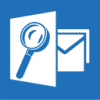
Aqui é como agir:
- Baixar a ferramenta em si e configurar-lo para seu computador com Windows.
- Execute o 32 bit versão se seu Outlook é 32 pouco, ou 64 bit versão se o Outlook é 64 pouco.
- Clique Relatórios botão de clique Lista de endereços de e-mail do destinatário relatório.
- Na janela de configurações do relatório apareceu seleccionar *.arquivo CSV opção e escolha o delimitador apropriado (escolher , símbolo, se você usar o Office 2019 ou ; símbolo se você usar versões anteriores do Office. Então clique Executar relatório botão.
- A ferramenta irá pedir-lhe para especificar o caminho eo nome do arquivo para o arquivo de relatório. Você tem que digitar o nome do arquivo e especifique o local habilitado para gravação tais como pasta Meus Documentos.
- Em seguida, ele irá pedir para selecionar a pasta de origem Outlook e começar a gerar o relatório.
A ferramenta irá exportar endereços de email de todas as subpastas localizadas na pasta selecionada, ele irá remover endereços de email duplicados, assim você vai ter a lista clara de endereços de correio electrónico dentro dos nomes de destinatários.
Importar contatos do Outlook para o iCloud: Dicas e recomendações
Se alguém precisar exportar contatos do Outlook para o iCloud, é necessário mencionar que vários procedimentos devem ser seguidos. para importar, um pode precisar de ter um arquivo VCF com todos os contatos. Com este serviço, para exportar contatos do Outlook em formato VCF não é tão fácil como em um arquivo CSV.
Aqui está uma solução para a extração de contatos sem esforço:
Na verdade, existe a possibilidade de contatos do Outlook exportar para vCard. Mas o inconveniente é na possibilidade de exportá-los um por um que é muito demorado. Contudo, há um truque - Gmail pode ser utilizado como um intermediário.
Google Mail como a solução a algumas dificuldades
Então, é necessário compreender como exportar contatos do Outlook para o Gmail. Depois de salvar um arquivo com extensão .csv, como descrito acima, deve-se abrir uma conta no Gmail. Depois de login, é necessário seleccionar o ícone do Google Apps no canto superior direito. Lá, deve-se clicar em Contatos ou navegue até https://contacts.google.com.
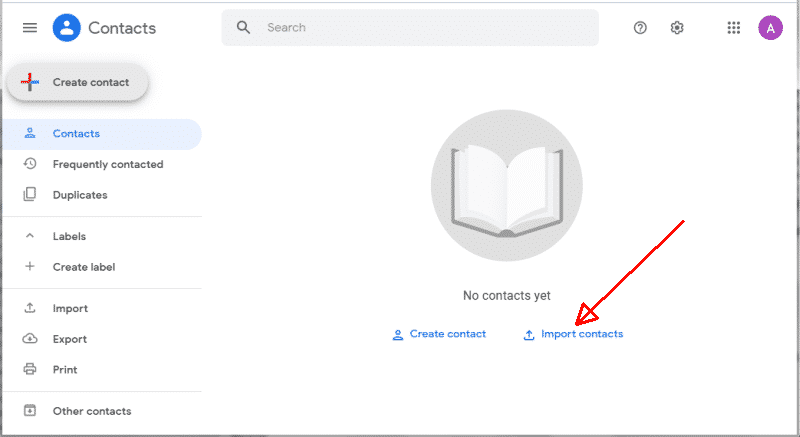
Nesta secção, deve-se pressionar Mais, então, a lista de menu será aberta. Clique em Importação... Após o aparecimento do assistente Contatos importantes, é necessário imprensa sobre Escolher arquivo. Que é onde se deve selecionar um arquivo .csv que foi exportado anteriormente. Após estas etapas para exportar contatos do Outlook para o Google contatos estão acabados, deve-se proceder para obtê-los em formato VCF.
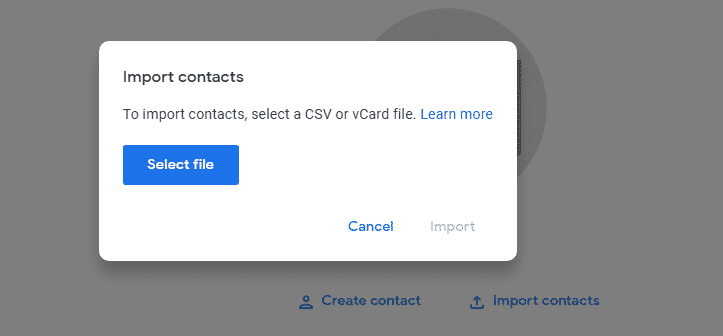
Conseqüentemente, proceda da seguinte forma: Google Apps → Contatos → Mais → Export ... No assistente Exportar contatos, deve-se escolher o grupo de contatos e o formato de exportação. Seleção vCard, um receberá os contatos no formato que é compatível com os dispositivos da Apple.
Etapas finais para importar contatos para iCloud
Para finalizar este e exportar contatos do Outlook para iPhone, um deve fazer login para iCloud e clique no ícone Contatos. Uma nova janela se abrirá. Ir para baixo e para a esquerda e pressione o botão. No menu que aparece, deve-se pressionar Importar vCard... Encontre o arquivo baixado a partir do Gmail e pressione Aberto. Isso é como exportar lista de contatos do Outlook para dispositivos da Apple.
Entourage e Hotmail: Outros serviços onde Contatos podem ser importados
Quando você já tem os contatos em um arquivo .vcf, ele tem que ser copiado para Mac. A unidade USB ou compartilhamento de arquivos on-line pode ser utilizado para este. Para contatos de exportação do Outlook para Entourage, deve-se abri-lo e pressionar Livro de endereços. Em seguida, deve-se selecionar todos os arquivos vCard, arrasto, e soltá-los ao livro de endereços dentro do espaço vazio de contatos na janela do Entourage.
Os usuários de Hotmail pode exportar contatos do Outlook para o Hotmail mais rápido. Por esta, um arquivo CSV com contatos é necessária. No menu da conta do Hotmail, deve-se pressionar Contatos. Depois de proceder como se segue: Opções → A importação de contactos ... → Outlook → no botão Procurar → um arquivo CSV exportado do Outlook. Finalmente, Clique em Contatos importantes.
Microsoft Outlook é o serviço de fornecimento de múltiplas funções e possibilidades. Graças às possibilidades de exportação e importação, pode-se usar a lista de contatos de todas as contas que ele ou ela precisa para negócios e comunicação privada. Além de, ter lista de contatos importados para diferentes contas é também uma medida de segurança em caso de perda de dados em um deles. Fazer uso de todos os recursos e funções do Outlook.
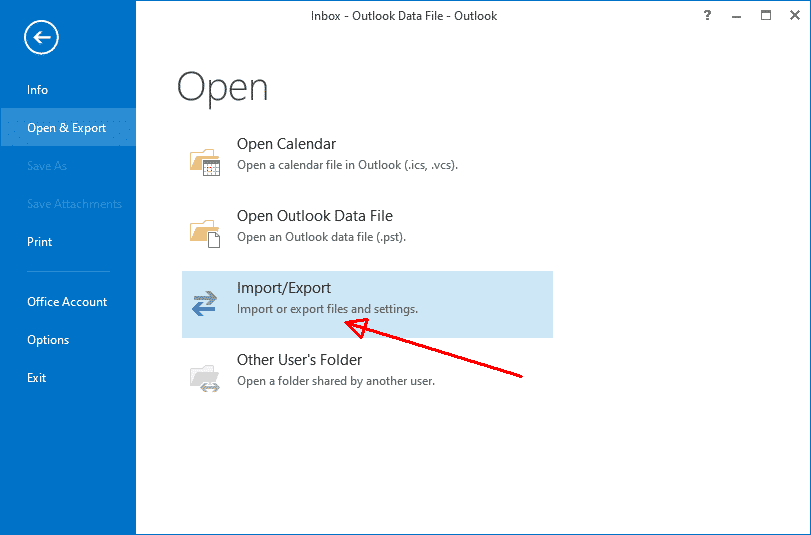

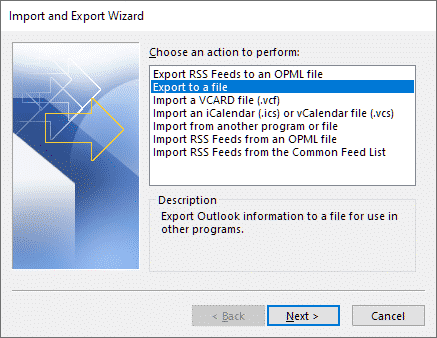
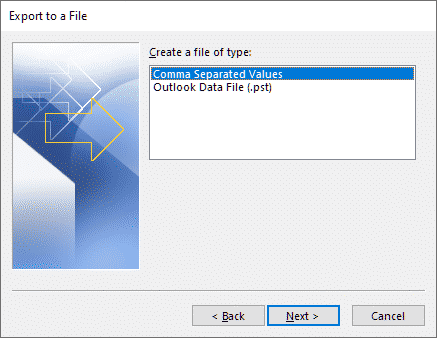
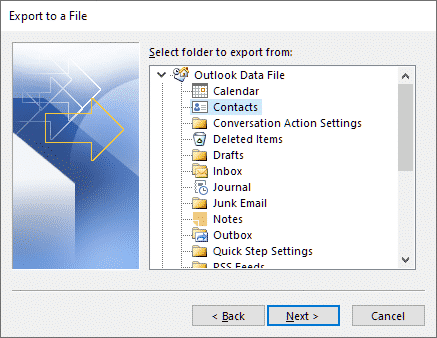











Como configurar a exportação para que nem tudo seja exportado, mas apenas alguns campos úteis e principalmente a data de criação dos contatos.